win10系统如何更换默认浏览器 教你更换win10默认浏览器的方法
更新时间:2021-09-13 13:43:00作者:mei
默认情况下,win10系统内置的浏览器是edge,一些用户使用不习惯,想要把默认浏览器更换成第三方浏览器,例如:搜狗浏览器或百度浏览器等等,但是win10系统如何更换默认浏览器?方法步骤很简单,本教程就和大家说下更换win10默认浏览器的方法。
具体方法如下:
1、首先点击桌面任务栏下方的搜索。
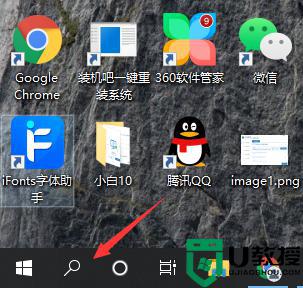
2、然后打开设置应用。
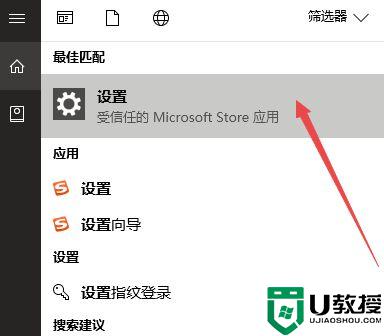
3、如图所示点击应用进去。
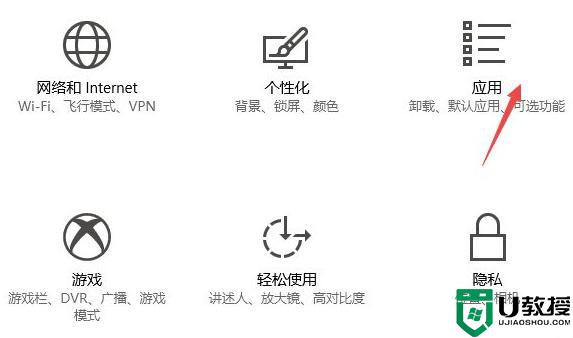
4、接着来到这个界面点击左侧的默认应用。
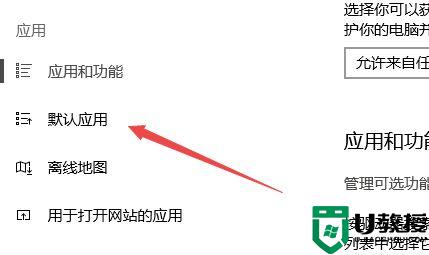
5、点击这个IE浏览器。
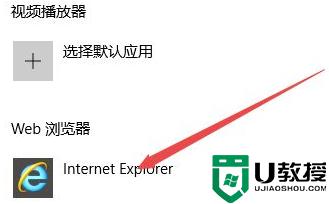
6、这里是备选项,这里选择搜狗浏览器。

7、修改成功,现在打开html的默认浏览器就是搜狗了。
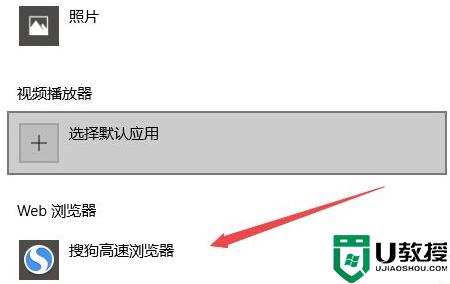
关于更换win10默认浏览器的方法分享到这里了,如果需要在自己的电脑上设置其它默认浏览器,按照教程步骤设置即可。
win10系统如何更换默认浏览器 教你更换win10默认浏览器的方法相关教程
- win10修改浏览器默认首页的步骤 win10怎么更改浏览器默认主页
- 如何取消win10默认浏览器 win10怎么取消默认浏览器的设置
- 如何更改win10edge浏览器默认主页 教你快速更改win10edge浏览器默认主页
- win10 默认浏览器设置教程 win10默认浏览器怎么设置
- win10默认浏览器设置在哪里 win10电脑默认浏览器设置方法
- 怎么设置默认浏览器win10 如何设置w10的默认浏览器
- win10如何设置默认浏览器 电脑怎么设置默认浏览器
- win10更改默认浏览器闪退怎么办 win10系统设置默认浏览器闪退修复方法
- win102345默认浏览器怎么取消 win10怎样取消2345为默认浏览器
- 怎么取消360浏览器为默认浏览器win10 win10如何取消360默认浏览器
- Win11如何替换dll文件 Win11替换dll文件的方法 系统之家
- Win10系统播放器无法正常运行怎么办 系统之家
- 李斌 蔚来手机进展顺利 一年内要换手机的用户可以等等 系统之家
- 数据显示特斯拉Cybertruck电动皮卡已预订超过160万辆 系统之家
- 小米智能生态新品预热 包括小米首款高性能桌面生产力产品 系统之家
- 微软建议索尼让第一方游戏首发加入 PS Plus 订阅库 从而与 XGP 竞争 系统之家
热门推荐
win10系统教程推荐
- 1 window10投屏步骤 windows10电脑如何投屏
- 2 Win10声音调节不了为什么 Win10无法调节声音的解决方案
- 3 怎样取消win10电脑开机密码 win10取消开机密码的方法步骤
- 4 win10关闭通知弹窗设置方法 win10怎么关闭弹窗通知
- 5 重装win10系统usb失灵怎么办 win10系统重装后usb失灵修复方法
- 6 win10免驱无线网卡无法识别怎么办 win10无法识别无线网卡免驱版处理方法
- 7 修复win10系统蓝屏提示system service exception错误方法
- 8 win10未分配磁盘合并设置方法 win10怎么把两个未分配磁盘合并
- 9 如何提高cf的fps值win10 win10 cf的fps低怎么办
- 10 win10锁屏不显示时间怎么办 win10锁屏没有显示时间处理方法

